免费好用的gif动画录制工具ScreenToGif中文绿色版下载,当你看到一段有趣的影片想抓下来、变成网络上大家在传的那种Gif 动画图档,或者你希望能将某些电脑操作、设定步骤录影下来,丢给朋友看的话,该怎么做呢?
以前介绍过不少屏幕录影软体,如oCam , Wink , SCREEN2EXE , Capture Fox , Freez Screen Video Capture , Free Screen Recorder , BB Flas...
说明:
录影完成后,还可一步一步检视被录下来的画面,如果哪些画面你不要的话,还可个别删除掉,相当简单且方便。
使用技巧
1.首先点击软件图标,打开软件,点击页面上方的录像机。
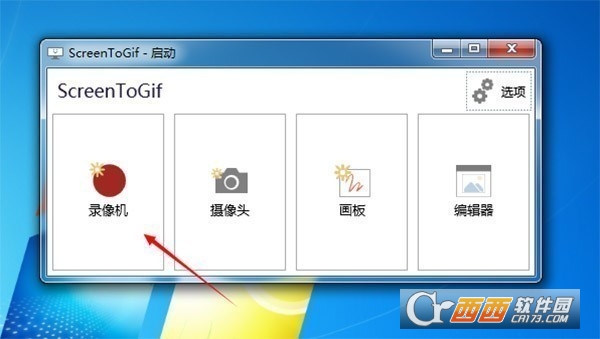
2.在页面的下方,我们可以调节帧速率,以及图像框的大小,点击开始录制,就可以录制动态图片了。
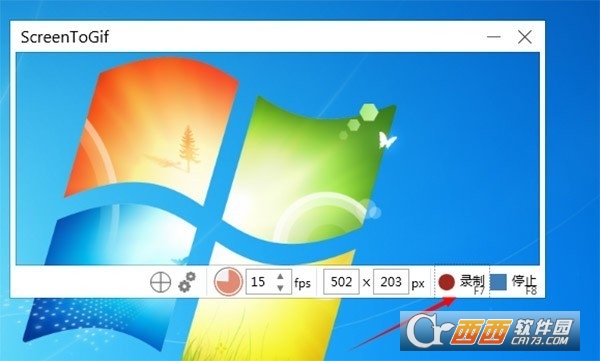
3.录制的过程当中可以看到文本框左上角有帧数的记录。
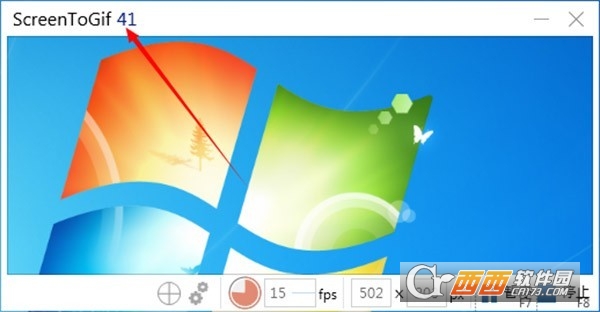
4.录制完成之后,我们点击右下角的停止录制即可。
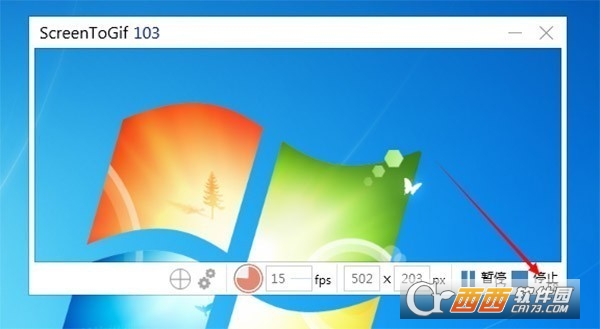
5.然后页面就自动跳转到了编辑的页面,我们可以对所录制的拍图片进行编辑。

6.编辑完成之后,选择另存,为我们的图片起一个名称,然后点击保存。
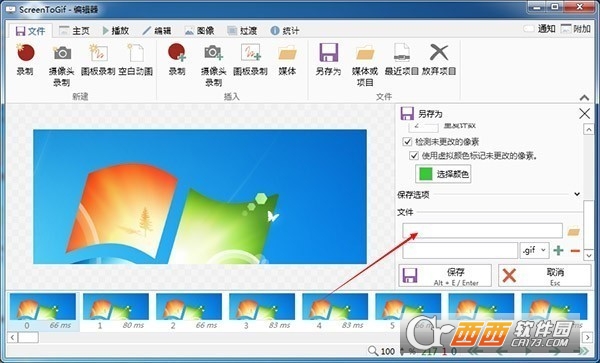
7.接着我们可以看到编码器正在对动态图片进行编码。也可以理解为正在压缩图片。
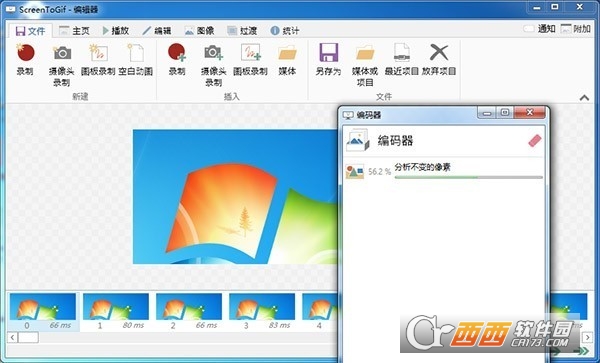
8.接着在我们保存的位置,就可以看到自己所录制的动态图片了。
GIF动画录制有两种方式:
1、窗口录制
直接拖到某个窗口,然后点击开始录像即可,当你停止的时候会自动跳动保存,
你只需要选择保存路径即可!
2、选定区域录制
你可以选定任意一个区域进行录制,就如QQ软件的截图可以任选一块区域,
那么这款软件同样可以实现哦,选好后,右击选择完毕即可开始录制!
GIF动画录制工具是国内少有的一款录制屏幕成GIF动画的优秀软件,录制出来的画质清晰,文件较小,便于传输和存储。软件界面友好,并且易操作,软件占用资源很小,录制起来不会造成机器速度变慢



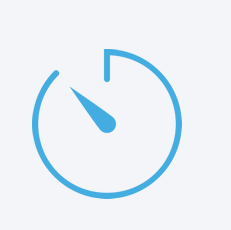


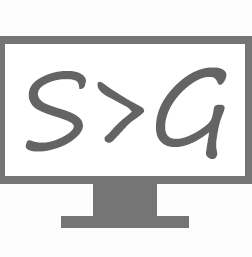

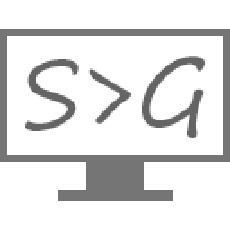














 大小: 796KB
大小: 796KB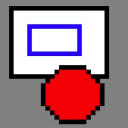





 大小: 3.2M
大小: 3.2M

 电脑直播伴侣32位/64位PC电脑版v2.5.4官方版
电脑直播伴侣32位/64位PC电脑版v2.5.4官方版  酷酷录像v3 中文免安装版
酷酷录像v3 中文免安装版  WebEx Recorder and player3.17 官方最新版
WebEx Recorder and player3.17 官方最新版  BB FlashBack Prov5.25.4229 汉化破解版
BB FlashBack Prov5.25.4229 汉化破解版  键盘鼠标录制回放器1.0 绿色版
键盘鼠标录制回放器1.0 绿色版  世界超级屏幕视频录制神器(Bandicam)V4.1.2.1385官方中文版
世界超级屏幕视频录制神器(Bandicam)V4.1.2.1385官方中文版  MiniVCap5.6.7 官方中文版
MiniVCap5.6.7 官方中文版  爱拍大师v8.2.7.0 官方最新版
爱拍大师v8.2.7.0 官方最新版  OBS Studio32位/64位版V25.0.8官方最新版
OBS Studio32位/64位版V25.0.8官方最新版  乐视通电脑版v2.8.7.127最新简体中文版
乐视通电脑版v2.8.7.127最新简体中文版  屏幕录像专家2015注册版免费版附注册机
屏幕录像专家2015注册版免费版附注册机